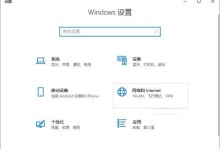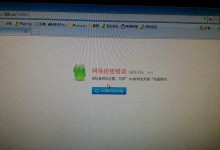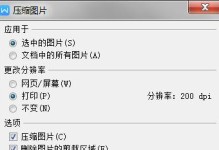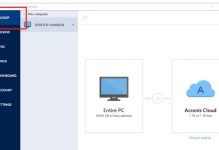当电脑系统出现问题或运行缓慢时,重新安装操作系统是一种常见而有效的解决方法。对于新手来说,使用U盘重新安装系统可能会有一些困惑,但只要按照下面的步骤进行操作,你将能够轻松完成重新安装电脑系统的任务。
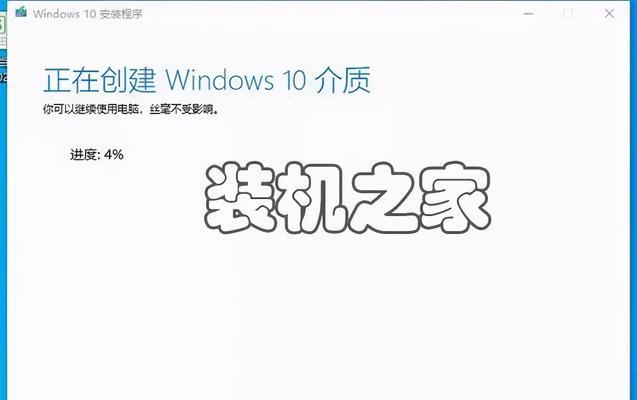
一、检查系统要求
在重新安装电脑系统之前,首先要确保你的电脑满足操作系统的最低要求,如处理器、内存和硬盘空间等。
二、备份重要文件
在重新安装系统之前,务必备份所有重要文件和数据,以免丢失。将它们存储在外部设备或云存储中是个好主意。
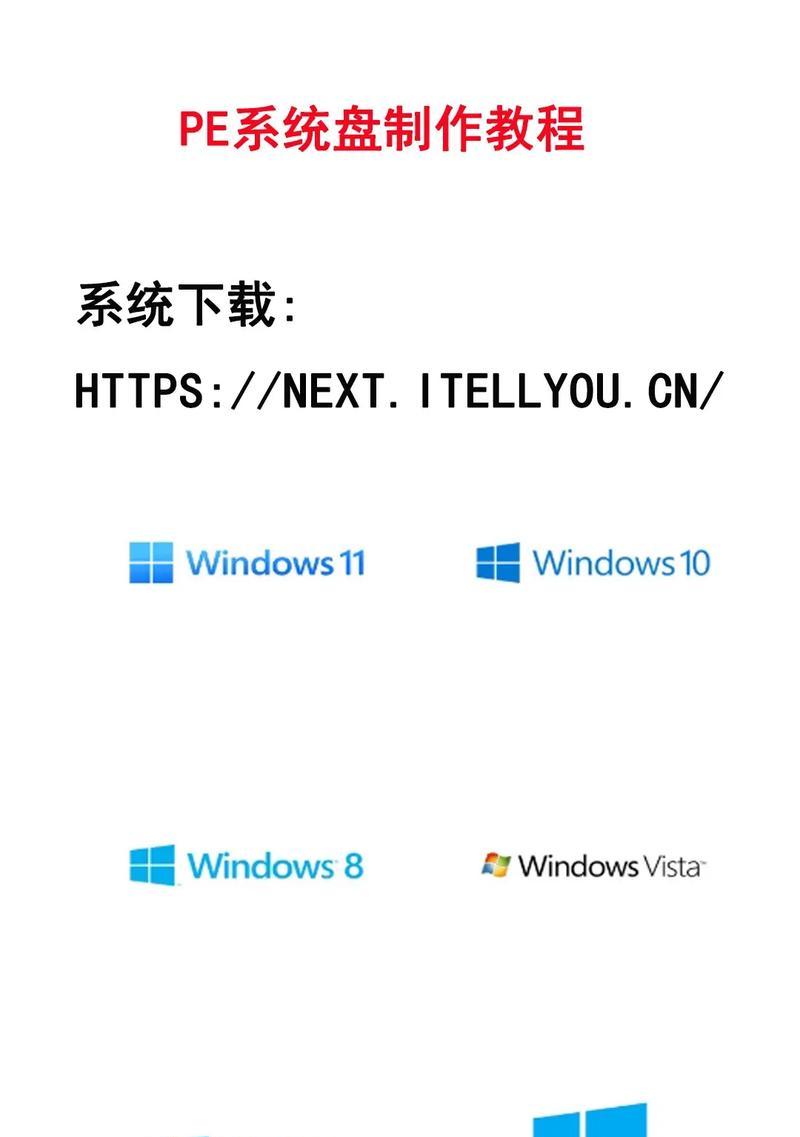
三、下载系统镜像文件
前往操作系统的官方网站,下载相应版本的系统镜像文件。确保下载合法、安全且与你的电脑兼容。
四、准备U盘
将一个空白的U盘插入电脑,并确保其中没有任何重要数据。请注意,此过程将清除U盘中的所有数据。
五、制作启动盘
使用专门的软件(如Rufus或WinToUSB)将U盘转换为可启动设备,以便重新安装系统。
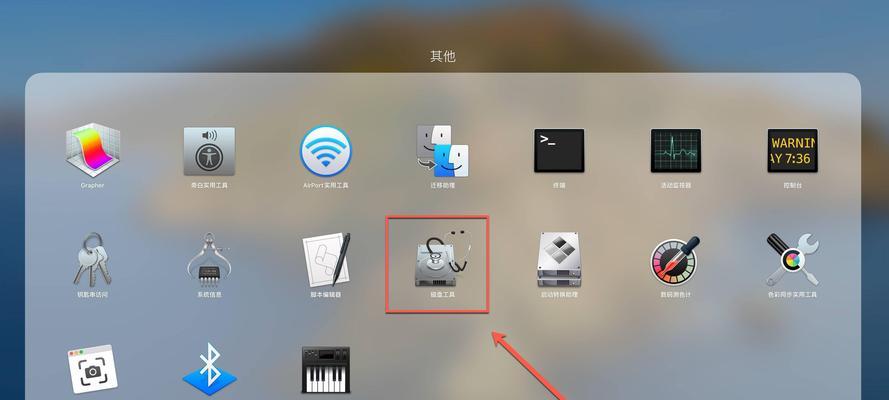
六、设置BIOS
重启电脑并进入BIOS界面。在“启动顺序”选项中,将U盘设为第一引导设备,然后保存并退出BIOS设置。
七、插入U盘并重新启动
将制作好的启动U盘插入电脑,并重新启动系统。电脑将从U盘启动。
八、选择安装选项
在安装程序开始运行后,根据提示选择合适的语言、时区和键盘布局,并点击“下一步”。
九、接受许可协议
阅读并接受操作系统的许可协议。点击“同意”继续安装过程。
十、选择安装类型
选择适合你需求的安装类型,如全新安装或保留个人文件。选择所需的磁盘分区和格式化选项。
十一、等待安装完成
操作系统将自动完成安装过程,这可能需要一些时间。在等待期间,不要中断电源或移动U盘。
十二、设置个性化选项
按照提示完成操作系统的个性化设置,如登录密码、用户账号等。确保设置密码时选择一个容易记住但又安全的密码。
十三、更新系统和驱动
在完成基本设置后,连接网络并更新操作系统和驱动程序,以确保系统的最新性能和安全性。
十四、恢复备份文件
将之前备份的重要文件和数据恢复到新安装的系统中,确保没有丢失任何重要数据。
十五、安装所需软件
根据个人需求,安装你需要的软件和应用程序,使系统达到你的使用要求。
通过按照上述步骤,你可以轻松使用U盘重新安装电脑系统。虽然对于新手来说可能有些复杂,但只要仔细阅读指南并按部就班进行操作,你将能够成功地重新安装电脑系统,并恢复其正常运行。记住,备份重要文件并谨慎选择操作选项是重要的注意事项,以确保你的数据安全。